Situato a sinistra "menu utente" .

Ci sono blocchi contabili in cui si svolge il nostro lavoro quotidiano.
![]() I principianti possono saperne di più sul menu personalizzato qui.
I principianti possono saperne di più sul menu personalizzato qui.
![]() E qui, per gli utenti esperti, vengono descritte tutte le voci che contiene questo menu.
E qui, per gli utenti esperti, vengono descritte tutte le voci che contiene questo menu.
In cima c'è "Menu principale" .
Ci sono dei comandi con cui lavoriamo nei blocchi contabili del ' menu utente '.
![]() Qui puoi scoprire lo scopo di ogni comando del menu principale .
Qui puoi scoprire lo scopo di ogni comando del menu principale .
Quindi, tutto è il più semplice possibile. A sinistra - blocchi contabili. Sopra ci sono i comandi. I team nel mondo IT sono anche chiamati " strumenti ".
Sotto "menu principale" i pulsanti con belle immagini sono posizionati - questo è "Barra degli strumenti" .

La barra degli strumenti contiene gli stessi comandi del menu principale. La selezione di un comando dal menu principale richiede un po' più di tempo rispetto a "portare avanti" un pulsante sulla barra degli strumenti. Pertanto, la barra degli strumenti è realizzata per una maggiore comodità e una maggiore velocità.
Ma esiste un modo ancora più veloce per selezionare il comando desiderato, in cui non è nemmeno necessario "trascinare" il mouse: questo è il " menu contestuale ". Questi sono di nuovo gli stessi comandi, solo che questa volta vengono chiamati con il tasto destro del mouse.
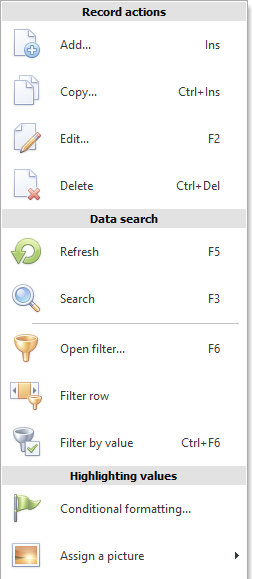
I comandi del menu contestuale cambiano a seconda di ciò che si fa clic con il pulsante destro del mouse.
Tutto il lavoro nel nostro programma di contabilità si svolge in tabelle. Pertanto, la principale concentrazione di comandi ricade sul menu contestuale, che chiamiamo in tabelle (moduli e directory).
Se apriamo il menu contestuale, ad esempio, nella directory "Rami" e scegli una squadra "Aggiungere" , allora saremo sicuri di aggiungere una nuova unità.

Poiché lavorare in modo specifico con il menu contestuale è il più veloce e intuitivo, molto spesso lo ricorderemo in queste istruzioni. Ma allo stesso tempo "collegamenti verdi" mostreremo gli stessi comandi sulla barra degli strumenti.
![]() E il lavoro sarà svolto ancora più velocemente se ricordi i tasti di scelta rapida per ogni comando.
E il lavoro sarà svolto ancora più velocemente se ricordi i tasti di scelta rapida per ogni comando.
![]() Viene visualizzato un menu contestuale speciale durante il controllo dell'ortografia .
Viene visualizzato un menu contestuale speciale durante il controllo dell'ortografia .
Un'altra piccola vista del menu può essere vista, ad esempio, nel modulo "i saldi" .
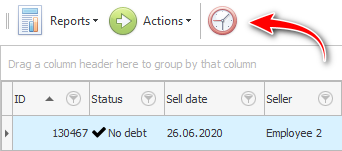
"Un tale menu" è sopra ogni tabella, ma non sarà sempre in questa composizione.
Menu `A tendina "Rapporti" contiene quei rapporti e moduli che si applicano solo a questa tabella. Di conseguenza, se non ci sono rapporti per la tabella corrente, questa voce di menu non sarà disponibile.
Lo stesso vale per la voce di menu. "Azioni" .
E qui "timer di aggiornamento" sarà sempre.
![]() Si prega di leggere di più sul timer di aggiornamento .
Si prega di leggere di più sul timer di aggiornamento .
![]() O su come aggiornare la tabella manualmente.
O su come aggiornare la tabella manualmente.
Vedi sotto per altri argomenti utili:
![]()
Sistema di contabilità universale
2010 - 2024